Du kan skriva ut stödanteckningarna med eller utan miniatyrbilder av motsvarande bilder och dela ut dem till publiken efter presentationen.
Skriva ut anteckningssidor med miniatyrbilder
-
Klicka på Arkiv > Skriv ut.
-
Välj önskad skrivare under Skrivare.
-
Gå till Inställningar och klicka på pilen bredvid Helsidesbilder och gå sedan till Utskriftslayout och välj Anteckningssidor.
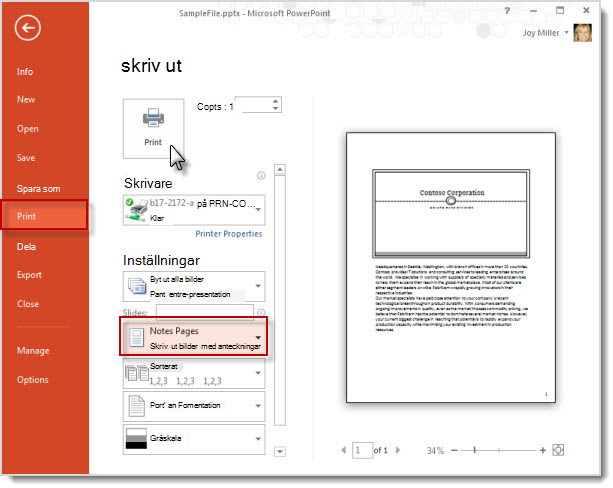
-
Klicka på Skriv ut.
Obs!: Du kan bara ha en bild med tillhörande anteckningar per utskriven sida.
Skriva ut anteckningssidor utan miniatyrbilder
Du måste ta bort miniatyrbilderna från anteckningssidor manuellt.
-
Välj Visa > Anteckningssidor för att öppna varje bild i läget Anteckningssidor.
-
Ta bort miniatyrbilden från var och en av anteckningssidorna genom att klicka på varje anteckningssida i tur och ordning, välja miniatyrbilden och trycka på Delete på tangentbordet.
Den här åtgärden tar inte bort bilder från presentationen. Miniatyrbilderna tas bara bort från anteckningssidorna.
-
Välj Arkiv > Skriv ut.
-
Välj önskad skrivare under Skrivare.
-
Gå till Inställningar och klicka på pilen bredvid Helsidesbilder och gå sedan till Utskriftslayout och välj Anteckningssidor.
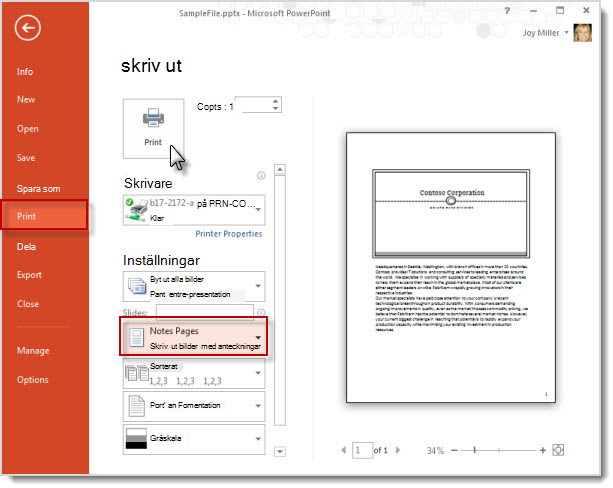
-
Klicka på Skriv ut.
Obs!: Du kan bara ha en bild med tillhörande anteckningar per utskriven sida.
Exportera stödanteckningar så att du kan skriva ut dem i Word
Du kan öppna en kopia av dina anteckningssidor i Word och göra vad du vill med dem i appen, till exempel skriva ut dem.
-
Välj Arkiv > Exportera när presentationen är öppen.
-
På panelen Exportera väljer du Skapa åhörarkopior.
-
På panelen Skapa åhörarkopior i Word klickar du på Skapa åhörarkopior.
Dialogrutan Skicka till Microsoft Word visas.
-
Om du vill exportera väljer du något av följande alternativ för sidlayout i dialogrutan Skicka till Microsoft Word:
-
Anteckningar intill bilder
-
Anteckningar under bilder
-
-
Välj alternativet Klistra in längst ned i dialogrutan och klicka sedan på OK.
Mer information om hur du exporterar presentationer tillWord, see Word finns i Skriva och skriva ut åhörarkopior för PowerPoint i Word..










